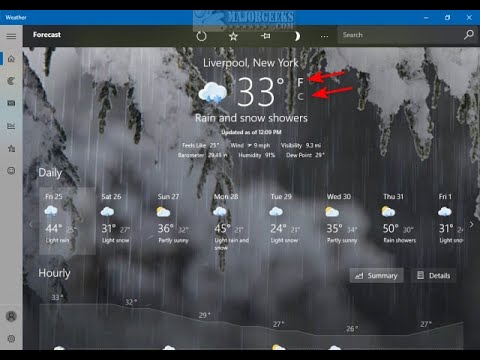Kuten monet Microsoftin sisäänrakennetut sovellukset, Mail on melko yksinkertainen, eikä ole mahdollista varmuuskopioida sähköpostitiedostoja ja asetuksia sovelluksessa (toisin kuin aiemmat versiot). Jos haluat enemmän turvallisuutta, voit tehdä muutamia asioita varmistaaksesi, että postisi varmuuskopioidaan.
Käytä IMAP-, Exchange- tai Web Mail-ei POP3-tunnusta
Microsoft Mail on vain sähköpostiohjelma, ei täysi palvelu, kuten Gmail (vaikka se tuo Hotmail- tai Outlook.com-tilisi, jos käytät sitä kirjautumalla sisään Windowsiin). Joten, kun olet ensin määrittänyt sen, sinun on yhdistettävä se sähköpostipalvelimellesi ja syötettävä käyttäjätiedot. Prosessi on melko helppoa, varsinkin jos käytät yhteistä web-postinjärjestelmää. Sovelluksella on automaattiset asetukset tuontia varten Exchange, Office 365 ja Outlook.com sekä Gmail, Yahoo ja iCloud.

Tallenna yksittäiset sähköpostit paikallisesti
Tärkeiden sähköpostiviestien yhteydessä saatat haluta välitön varmuuskopiointi. Se on helppoa: paina se ulos. Ei paperia (joka käyttää enää paperia? Se on [nykyinen vuosi]!), Käytä Windowsin sisäistä Print to PDF -toimintoa. (Mail voi myös tallentaa sähköpostiviestejä.eml: nä, mutta se ei ole läheskään PDF-yhteensopiva.)
Napsauta oikeassa yläkulmassa olevaa kolmipiste-valikkopainiketta ja valitse sitten "Tulosta".